Brother QL-700 Manuel d'utilisateur
Naviguer en ligne ou télécharger Manuel d'utilisateur pour Imprimeurs Brother QL-700. Brother QL-700 Manual del usuario Manuel d'utilisatio
- Page / 50
- Table des matières
- MARQUE LIVRES




- Guía del usuario de software 1
- Contenido 2
- Introducción 4
- Creación de etiquetas 5
- 3 Cree e imprima la etiqueta 6
- Iniciar P-touch Editor 10
- 2 Aparecerá el modo Snap 11
- Microsoft 15
- a la Lista de etiquetas 17
- 1 Abra Contactos de Microsoft 18
- Outlook 19
- (solo Windows 20
- Ventana de diseño 21
- Creación de un nuevo registro 22
- Explicación de los iconos 24
- 6 Haga clic en [Aceptar] 25
- (solo QL-580N/1060N/720NW) 27
- Búsqueda de etiquetas 29
- (solo QL-720NW) (solo Windows 30
- (solo QL-700 y Windows 31
- Vista de etiqueta 32
- P-touch Editor Software 38
- Función P-touch Template 42
- (solo QL-710W/720NW) 43
- Impresión distribuida 44
- Apéndice 48
Résumé du contenu
El contenido de esta guía y las especificaciones de este producto pueden cambiar sin notificación.Brother se reserva el derecho de modificar sin previ
Iniciar P-touch Editor9IntroducciónCreación de etiquetasApéndiceModo ProfesionalEste modo permite crear etiquetas a escala natural a partir de cero o
Iniciar P-touch Editor10IntroducciónCreación de etiquetasApéndiceModo SnapCon este modo, puede capturar la pantalla, imprimirla como una imagen y gua
Iniciar la Ayuda de P-touch Editor11IntroducciónCreación de etiquetasApéndiceIniciar la Ayuda de P-touch EditorEn esta sección se explica cómo iniciar
Iniciar la Ayuda de P-touch Editor12IntroducciónCreación de etiquetasApéndiceImpresión de la descripción de la AyudaLa información facilitada en la Ay
Crear etiquetas con otras aplicaciones13IntroducciónCreación de etiquetasApéndiceCrear etiquetas con otras aplicacionesAl instalar el software, si sel
Crear etiquetas con otras aplicaciones14IntroducciónCreación de etiquetasApéndiceMicrosoft ® WordCon la función de complementos, puede copiar directam
Crear etiquetas con otras aplicaciones15IntroducciónCreación de etiquetasApéndiceMicrosoft ® Excel ®Con la función de complementos, puede copiar direc
Crear etiquetas con otras aplicaciones16IntroducciónCreación de etiquetasApéndiceCómo añadir texto desde Microsoft ® Excel ® a la Lista de etiquetasSi
Crear etiquetas con otras aplicaciones17IntroducciónCreación de etiquetasApéndiceMicrosoft ® Outlook ®Con la función de complementos, puede copiar dir
Crear etiquetas con otras aplicaciones18IntroducciónCreación de etiquetasApéndiceCómo añadir texto desde Microsoft ® Outlook ® a la Lista de etiquetas
Creación de etiquetasApéndice1IntroducciónContenidoMarcas comerciales ...
Inicio de P-touch Address Book19IntroducciónCreación de etiquetasApéndiceEsta sección describe el procedimiento para la creación eficaz de etiquetas d
Inicio de P-touch Address Book20IntroducciónCreación de etiquetasApéndiceVentana de diseño La ventana de diseño consta de las ocho secciones siguiente
Creación de un nuevo registro21IntroducciónCreación de etiquetasApéndiceCreación de un nuevo registroEn esta sección se explica cómo crear un nuevo re
Inicio de P-touch Transfer Manager22IntroducciónCreación de etiquetasApéndiceP-touch Transfer Manager: esta aplicación puede transferir los datos de l
Transferencia de plantillas de etiqueta desde el ordenador a la impresora mediante USB23IntroducciónCreación de etiquetasApéndiceExplicación de los ic
Transferencia de plantillas de etiqueta desde el ordenador a la impresora mediante USB24IntroducciónCreación de etiquetasApéndice3 Arrastre los datos
Copia de seguridad de plantillas de etiqueta25IntroducciónCreación de etiquetasApéndiceCopia de seguridad de plantillas de etiquetaEsta sección descri
Transferencia de plantillas a la impresora mediante la red (solo QL-580N/1060N/720NW)26IntroducciónCreación de etiquetasApéndiceTransferencia de plant
Inicio de P-touch Library27IntroducciónCreación de etiquetasApéndiceP-touch Library: esta aplicación permite administrar las plantillas de etiquetas d
Búsqueda de etiquetas28IntroducciónCreación de etiquetasApéndice2 Compruebe los elementos que va a utilizar como condiciones de búsqueda y defina los
2IntroducciónCreación de etiquetasApéndiceCómo utilizar P-touch Editor en Macintosh ...
29IntroducciónCreación de etiquetasApéndiceCon P-touch Transfer Express puede transferir fácilmente una o varias plantillas de etiqueta y una base de
30IntroducciónCreación de etiquetasApéndiceNo es necesario instalar ningún controlador o software para P-touch Editor Lite.P-touch Editor Lite permite
31IntroducciónCreación de etiquetasApéndiceVista de etiquetaHaga clic en para imprimir de modo normal o en para imprimir con opciones. Corte automá
32IntroducciónCreación de etiquetasApéndiceOtras funciones (disponibles en el menú que aparece con el botón derecho del ratón)Menú AcciónDeshacerRehac
33IntroducciónCreación de etiquetasApéndiceP-touch Editor Lite LAN permite crear varios diseños de etiqueta sencillos de forma rápida y fácil.P-touch
34IntroducciónCreación de etiquetasApéndiceHaga clic en para imprimir de modo normal o en para imprimir con opciones. Opciones de impresión...: Cor
35IntroducciónCreación de etiquetasApéndiceVista de etiquetaPantalla FunciónEsta vista de etiqueta se muestra al iniciar el software. El ajuste actual
36IntroducciónCreación de etiquetasApéndiceOtras funciones (disponibles en el menú que aparece con el botón derecho del ratón)Menú AcciónDeshacerRehac
Descarga de una categoría de Colección de etiquetas nueva en P-touch Editor/Actualización de P-touch Editor Software37IntroducciónCreación de etiqueta
Descarga de una categoría de Colección de etiquetas nueva en P-touch Editor/Actualización de P-touch Editor Software38IntroducciónCreación de etiqueta
IntroducciónCreación de etiquetasApéndiceMarcas comerciales3IntroducciónLa impresora de etiquetas de Brother (de aquí en adelante, conocida como “la m
Actualización de P-touch Editor Lite (solo Windows®)/el firmware de la impresora QL39IntroducciónCreación de etiquetasApéndiceActualización de P-touch
Actualización de P-touch Editor Lite (solo Windows®)/el firmware de la impresora QL40IntroducciónCreación de etiquetasApéndice5 Seleccione el [Idioma]
Función P-touch Template41IntroducciónCreación de etiquetasApéndiceFunción P-touch TemplateSi se conecta un lector de código de barras a la impresora,
Impresión distribuida42IntroducciónCreación de etiquetasApéndiceImpresión distribuidaAl imprimir una gran cantidad de etiquetas, la impresión se puede
Impresión distribuida43IntroducciónCreación de etiquetasApéndice4 En el cuadro de diálogo [Ajustes de impresión distribuida], seleccione las impresora
Iniciar P-touch Editor44IntroducciónCreación de etiquetasApéndiceIniciar P-touch EditorHaga doble clic en en el escritorio.Se inicia P-touch Editor.
Iniciar la Ayuda de P-touch Editor45IntroducciónCreación de etiquetasApéndiceModo SnapCon este modo, puede capturar la pantalla, imprimirla como una
Iniciar la Ayuda de P-touch Editor46IntroducciónCreación de etiquetasApéndiceDesde P-touch EditorHaga clic en el menú Ayuda y elija Ayuda de P-touch
IntroducciónCreación de etiquetasApéndiceConfiguración del controlador de la impresora47ApéndicePuede utilizar esta máquina para imprimir directamente
ApéndiceConfiguración del controlador de la impresora48IntroducciónCreación de etiquetas• Ficha [Avanzado]Puede definir las opciones de gráficos (“Med
IntroducciónCreación de etiquetasApéndiceDe la creación de etiquetas a la impresión4Creación de etiquetasEsta sección describe el procedimiento genera
ApéndiceImpresión desde otras aplicaciones49IntroducciónCreación de etiquetasImpresión desde otras aplicacionesUtilizaremos como ejemplo Microsoft ® W
De la creación de etiquetas a la impresión5IntroducciónCreación de etiquetasApéndice3 Cree e imprima la etiqueta.Crear una etiquetaUso de P-touch Edit
Iniciar P-touch Editor6IntroducciónCreación de etiquetasApéndiceEsta sección explica el procedimiento para iniciar P-touch Editor. Con P-touch Editor,
Iniciar P-touch Editor7IntroducciónCreación de etiquetasApéndice2 Seleccione una opción en el cuadro de diálogo [Nuevo/Abrir] y haga clic en .• Puede
Iniciar P-touch Editor8IntroducciónCreación de etiquetasApéndiceVentana de diseño Modo ExpressCon este modo puede crear fácilmente etiquetas utilizan
Plus de documents pour Imprimeurs Brother QL-700


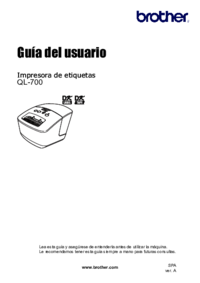

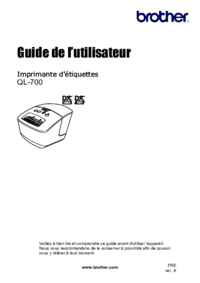





 (74 pages)
(74 pages)







Commentaires sur ces manuels